Linksys Cisco X3000 Modem Kurulumu, Adımlarında Cisco X3000 modem kurulumu, resetleme, kablosuz ayarlarını yazılı ve olarak anlatacağız.
Modemin kablolu ve kablosuz ağ ayarlarının yapılandırılabilmesi için öncelikle bilgisayar ve modem arasına takılı olması gereken ”Sarı ya da Gri”renkte bulunan ethernet kablosunu bir ucunu modemin ethernet girişine takıp diğer ucunu ise bilgisayar kasamızın arka kısmında bulunan bölümüne takıyoruz.
Laptop üzerinden işlem gerçekleştiriyorsanız kullanmakta olduğunuz Laptop bağlantısının sağında ya da solunda bu giriş bölümü olacaktır. Ana hattan gelen telefon kablosunu modemin ‘DSL’girişine takıp modemin elektrik kablosunu taktıktan sonra modemin üzerinden Power, Adsl ve Lan ışığı sabit yanıyorsa kuruluma başlayabiliriz.
Sorular: cisco linksys x3000 kurulum, cisco x3000 modem kurulumu, linksys x3000 kurulum, cisco linksys x3000 modem şifresi, cisco linksys x3000 ip adresi.
Linksys Cisco X3000 Modem Kurulumu Nasıl Yapılır
İçindekiler
![]()
Tarayıcınızı (İnternet Explorer, Firefox, Chrome,Opera, Safariv.b.) açın ve adres kısmına modem’in IP’si olan 192.168.1.1 yazınız. Entere tuşlayınız.
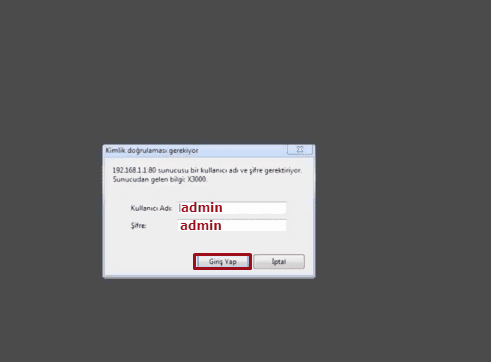
Kullanıcı adı ‘admin’ şifre yazan bölümede ‘admin’ yazarak giriş yap butonuna tıklıyorsunuz.
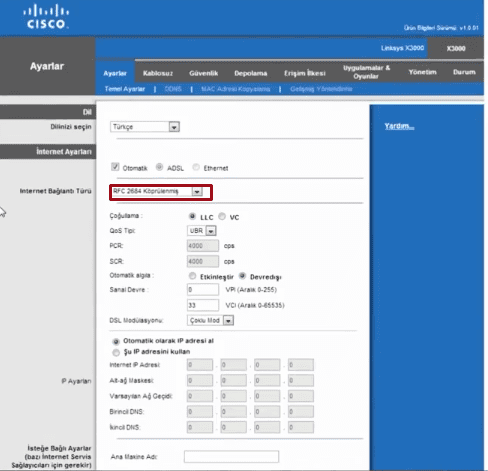
İnternet bağlantı türü RFC 2664 Köprüleniş bölümüne tıklıyoruz.
Linksys x3000 kurulum
İnternet Bağlantı Türü RFC 2516 PPPoE seçili olması gerekiyor.
Çoğulama LLC
Sanal Devre 8
35
Kullanıcı Adı yazan bölümün karşısına servis sağlayıcınızdan aldığınız ADSL kullanıcı adını yazıyorsunuz.
Parola bölümüne servis sağlayıcınızdan aldığınız ADSL Şifreyi yazıyorsunuz.
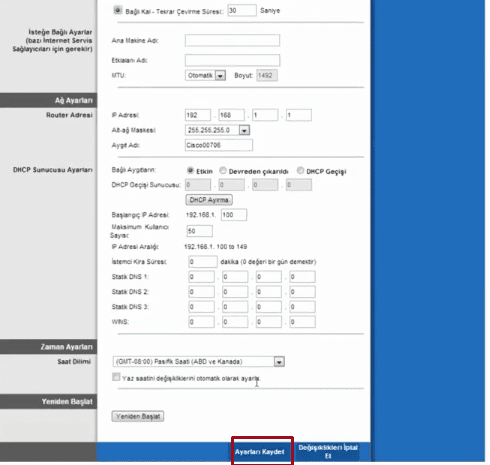
Sayfanın alt bölümünde yer alan Ayarları Kaydet butonuna tıklıyorsunuz.
Linksys Cisco X3000 Modem Kablosuz Ayarları
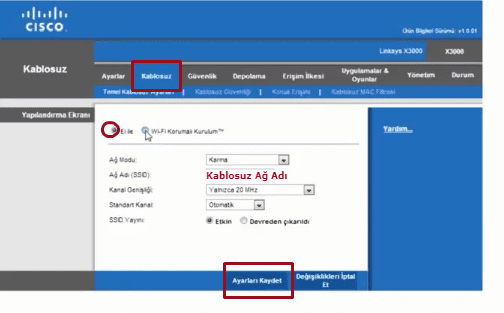
Linksys Cisco X3000 Modem Kablosuz Ayarlarını yapabilmek için üst bölümde yer alan Kablosuz seçeneğine tıklıyoruz.
El ile seçeneğini işaretliyoruz.
Ağ Adı(SSID) yazan bölümün karşısına kablosuz ağ adı belirliyoruz.
Ayarları kaydet butonuna tıklıyoruz.
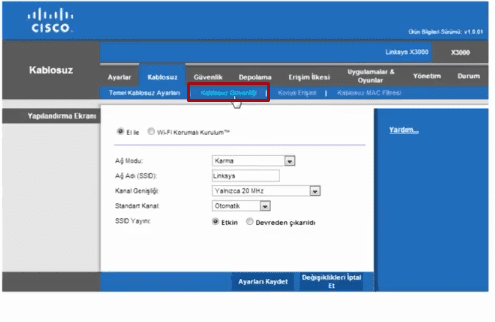
Linksys Cisco X3000 Modem Kablosuz şifre oluşturmak için Kablosuz güvenliği seçeneğine tıklıyoruz.
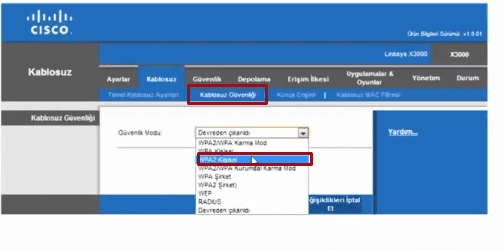
Cisco X3000 Modem Kurulumu
Açılan sayfada WPA2 Kişisel seçeneğini seçiyoruz.
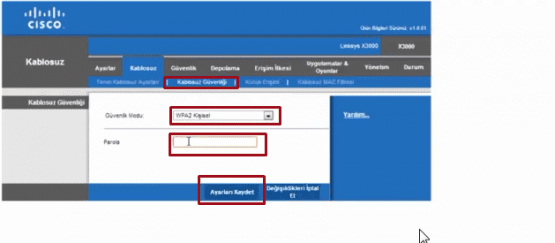
Parola yazan bölüm açılacaktır.Bu bölüme 8-63 karekter arası unutmayacağınız kablosuz şifre oluşturuyoruz. Ayarları Kaydet butonuna tıklıyoruz. Linksys Cisco X3000 Modem kurulumunuzu gerçekleştirdiniz. Kablolu kablosuz internete giriş yapabilirsiniz. Cisco X3000 Modem Kurulumu bu şekilde tamamlandı. Kurulumla alakalı bir sorununuz olursa bize iletin.
 Modem Kurulumu
Modem Kurulumu




